آموزش قفل کردن (lock) گوگل کروم+ با قفل کودک گوگل مواظب فرزندت باش
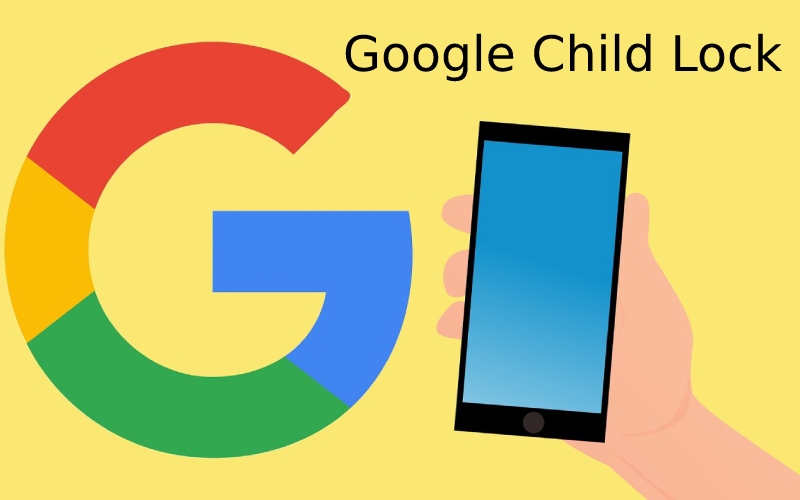
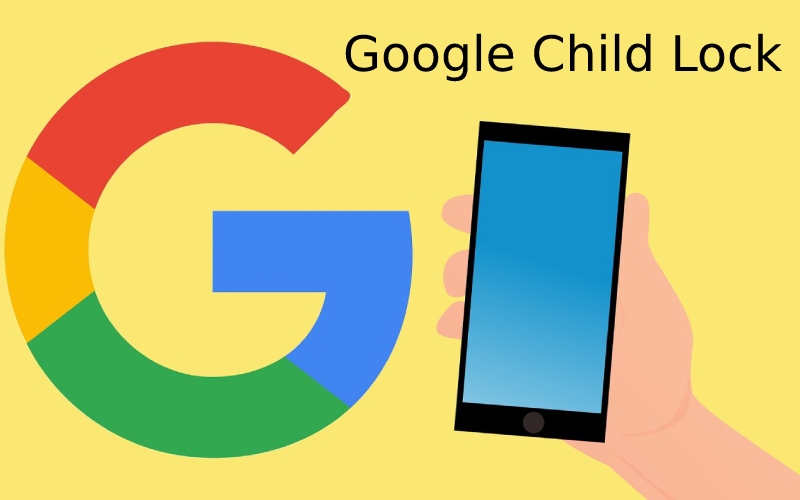
گوگل این امکان را به کاربران می دهند تا روی یک مرورگر چندین حساب کاربری داشته باشند. درنتیجه امکان بارگزاری صفحات و جستجو بهصورت مستقل به هر کاربر داده میشود و سایرین کاربرها نمیتوانند تاریخچه جستجو و پسوردهای ذخیره شده او را ببینند. برای رمزگذاری روی مرورگر کروم خود و افزایش امنیت آن با شرکت ارائه دهنده اینترنت ماهان نت همراه باشید. مطمئنا قفل کودک گوگل به کارتان میآید.
در این قسمت قفل کودک گوگل در گوشی سامسونگ را آموزش میدهیم تا بتوانید به راحتی گوگل را برای کودکان در اندروید قفل کنید.
بچههای امروزی با پذیرش ابزارها و دادههای اینترنتی نسبت به اکثریت قریب به اتفاق ما در حال حاضر بزرگ میشوند. با وجود این، گشودگی به دنیای اینترنت بدون وجود ممنوعیت از نوآوری رایانهای میتواند پیامدهایی برای رشد سالم کودک و نمایش موارد نامناسب داشته باشد. همچنین میدانید که سرعت اینترنت این روزها به قدری برای فعالیتها و کسبوکارهای ما ضروری شده است که بی شک باید بهترین اینترنت شرکتی را برای کسبوکار خود انتخاب کنید
 رمز جستجوی ایمن گوگل ( safesearch ) ضروری برای شما
رمز جستجوی ایمن گوگل ( safesearch ) ضروری برای شماتلفنهای همراه اندرویدی دارای پنل های قفل کودک گوگل والدین هستند که تضمین میکند فرزندان شما به طور ایمن از آنها استفاده کنند. این راهنما فعال کردن قفل کودک گوگل ، تنظیمات ،نحوه کارکرد کنترلهای والدین برای جستجوي ايمن ( safe search ) بر روی ابزارهای اندروید و نحوه استفاده موفقیتآمیز از آنها را توضیح میدهد.
امکان پسورد گذاشتن روی گوگلکروم، محیطی امن را در اختیار کاربران این مرورگر قرار داده تا کسی نتواند به اطلاعات آن کاربر دسترسی پیدا کند. به این منظور ابتدا باید یک حساب supervised user داشته باشید.
برای پسوردگذاری روی مرورگر کروم خود، این آدرس را روی نوار آدرس کروم وارد کرده و کلید اینتر را فشار دهید:
chrome://flags/#enable-new-profile-management
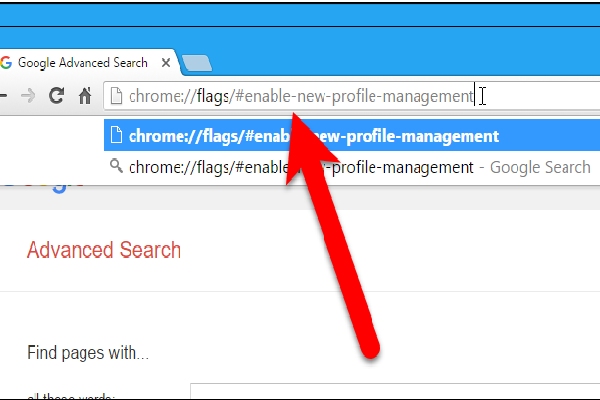
در کشوی زیرعنوان Enable new profile management system ، روی کلمه Enable کلیک کنید.
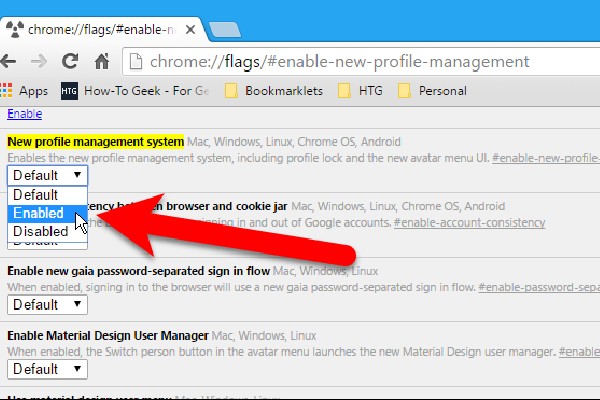
در قسمت پایین صفحه مرورگر شما، دکمه Relaunch Now ظاهر خواهد شد که باید روی آن کلیک کنید
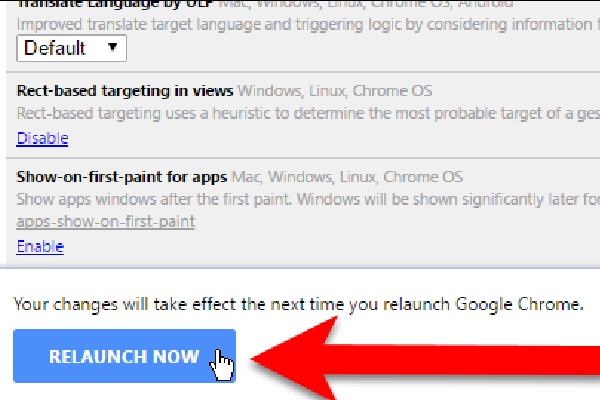
بعد از اعمال تغییرات، روی دکمه سمت راست قسمت بالای مرورگر خود و روی گزینه setting کلیک کنید تا وارد تنظیمات مرورگر شوید
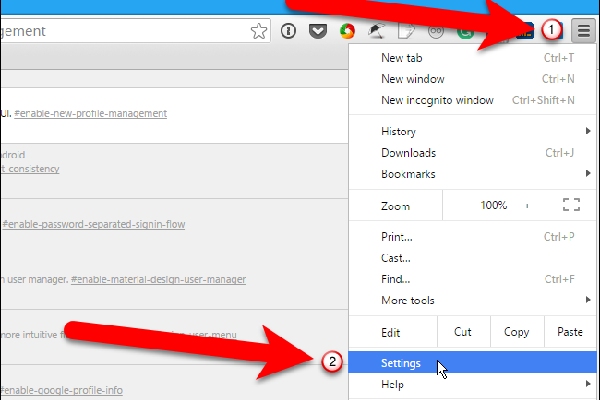
در پنجره باز شده، در بخش people روی گزینه Add Person کلیک کنید
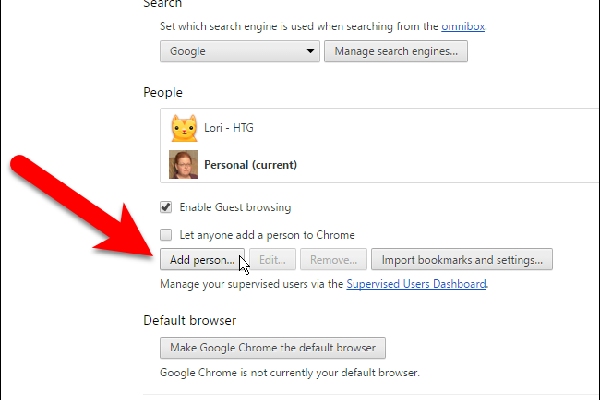
سپس پنجره جدیدی باز میشود که آنجا می توانید نام خود را وارد کرده و گزینه Control and view the websites this person visits from را تیکدارد کنید. سپس در همین بخش بهجای youremail@gmail.com، آدرس ایمیل خود را وارد کنید. تصویر پروفایل خود را نیز میتوانید از بین آواتارهای موجود
انتخاب کنید و سپس روی گزینه Add کلیک نمایید
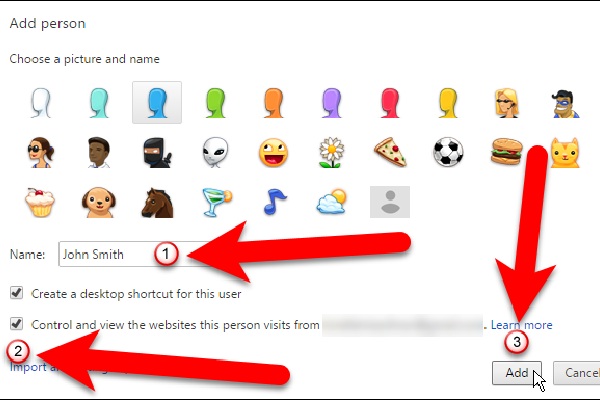
در پنجره بعد، بدون توجه به جزئیات و تغییر گزینهای، روی OK کلیک کنید
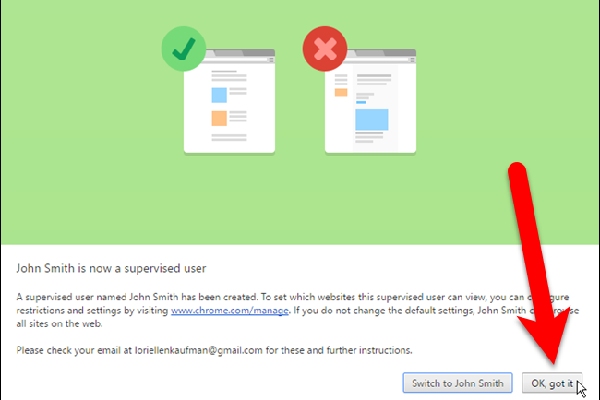
اگر روی تصویر آدمک، دربالای صفحه کروم کلیک کنید، کادری باز میشود که در انتهای آن گزینه Exit and childlock در سطر آخر آن نوشته شده است.
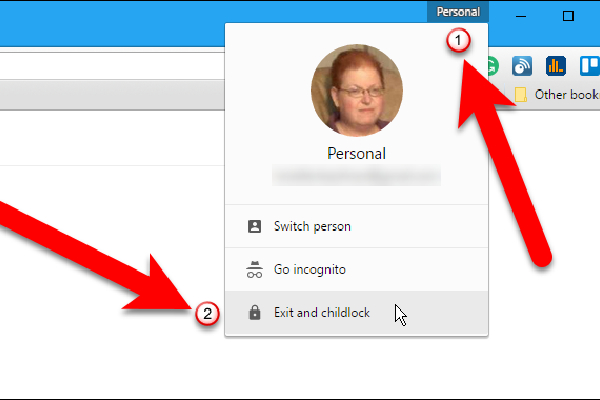
با کلیک روی این گزینه، حساب شما قفل خواهد شد. اگر دوباره بخواهید وارد اکانت خود شوید، صفحهای باز میشود که با انتخاب حساب کاربری خود میتوانید رمزعبور حساب کاربری اکانت گوگل خود را آنجا وارد کنید.

حالا هر زمان که صفحه گوگل خود راببندید، مطمئن هستید که حساب شما ایمن است.
برای استفاده از قفل کودک گوگل در تلفن Android فرزندتان، به حساب Google نیاز دارید. Family Link را در دو موبایل دانلود کنید و با حساب Google خود وارد شوید تا تلفن همراهها را لینک کنید.
بهعنوان والدین، میتوانید محدودیتهای روزانه برنامهها را تعیین کنید، محتوا را محدود کنید، منطقه کودک خود را در گوگل كروم کنترل کنید و هرموقع خواستید اقدام به قفل شکن گوگل نمایید. این تنها نوک کوه یخ است.
برای خرید شبکه خصوصی مجازی به این صفحه سر بزنید.
در پاسخ به اینکه قفل کودک گوگل چیست و چه کاربردی دارد باید گفت یک روش برای محدود کردن و رمزگذاری گوگل است. به عنوان والدین، کاملاً منطقی است که در مورد تمایلات سیستمی که کودک شما ایجاد میکند نگران باشید.
در تولید محتوای دنیای دیجیتال، دروغ و موارد بدتر زمان زیاد صرف شده است. در وب و سایر آسیبهای مورد انتظار، تضمین رابط کاربری سالم جوان شما با فضایی مبتنی بر اینترنت تا حد قابل تصور، اساسی است.
مقاله مرتبط: رفع مشکل قطعی اینترنت
خوشبختانه، کارهای زیادی وجود دارد. می توانید برای تضمین محافظت از کودک خود انجام دهید. خارج از این کیس، تلفنهای اندرویدی چند گزینه کنترل والدین را یاری میکنند.
از قفل کردن ابزارشان تا محدود کردن زمان نمایش. علاوه بر این، دستگاههایی وجود دارند که به شما کمک میکنند تضمین کنند که نوجوانان شما فقط به موارد مناسب سن دسترسی دارند و نمیتوانند در مورد امنیت ابزارهای خود دو بار فکر کنند.

با توجه به راه اندازی طرح صيانت و استفاده فيلتر شكن ، کاملا ضروری است حتی محتوای گوگل پلي فرزندتان را کنترل کنید. هنگام راهاندازی تلفن Android فرزندتان به طرز جالبی، میتوانید تلفن همراه او را با قفل گوگل Google به نام Family Link تنظیم کنید.
در صورتی که با Family Link از قبل آشنا نشده باشید، میتوانید برنامه را از فروشگاه Google Play دریافت کنید. پس از نصب ابزارهای زیر را برای راهاندازی Family Link در تلفن همراه فرزندتان دنبال کنید.

در قفل کودک گوگل بعد از اینکه Family Link را در تلفنهای خود و فرزندتان نصب کردید، میتوانید محدودیتهای زمانی برای برنامههای مورد نیاز تعیین کنید و از طریق برنامههایی را که فکر نمیکنید فرزندتان باید استفاده کند، مسدود کنید.
علاوه بر این، فرزند شما در هر صورت برای معرفی برنامههای کاربردی از فروشگاه Google Play به رضایت شما نیاز دارد. ما با نحوه پشتیبانی از برنامهها شروع میکنیم و سپس به نحوه محدود کردن برنامهها می پردازیم.

هنگام دانلود برنامه از فروشگاه Google Play، فرزند شما به تأیید شما نیاز دارد. آنها میتوانند برای شما پیام ارسال کنند یا چهره به چهره از شما بپرسند. با فرض اینکه آنها چهره به چهره انتخاب میکنند، میتوانید کلید مخفی حساب Google خود را وارد کنید تا آن را در تلفن آنها تأیید کنید. در صورتی که از طریق پیام باشد، در برنامه قفل گوگل اخطاری دریافت خواهید کرد که میتوانید آن را بررسی یا رد کنید.
والدین می توانند به کودک اجازه دهند تا برنامههای رایگان را بدون تأیید در طول فرآیند تأیید اصلی بارگیری کنند. با این وجود، برنامههای کاربردی با خرید درون برنامهای در هر صورت نیاز به رضایت دارند. در صورتی که نگران مشاهده موارد نامناسب فرزندتان هستید، ما اجازه دانلود رایگان برنامههای کاربردی را به کنترل رایگان نمیدهیم. زیرا بسیاری از برنامههای سرگرمی آنلاین رایگان حاوی محتوای تولید شده برای بزرگسالان هستند.
مقاله مرتبط:بهترین اینترنت خانگی
برای محدود کردن استفاده فرزندتان از برنامههای خاص، Family Link را باز کنید و محدودیتهای برنامه را انتخاب کنید. شما میتوانید درک کنید که کودک شما چه مدت برای هر برنامه در آنجا صرف میکند.
فقط یک برنامه را انتخاب کنید تا در نقطهای در زمان قطع، مسدود کردن یا مجوز ایجاد شود. همچنین میتوانید تنظیمات برنامه را انتخاب کنید تا رتبهبندی موارد و محنواهای مختلف آن را ببینید. برای مثال، آیا تبلیغاتی دارد، خریدهای درون برنامهای، یا دوباره در صورتی برای فعال کردن برنامه ای به انتخاب شما نیاز دارد.
در فرصتی که تلفن Android خود را با سیستم یا خانواده خود به اشتراک میگذارید، از جمله افراد جوان، میتوانید رمزگذاری گوگل کروم را تنظیم کنید تا از کسب محتوا با توجه به سطح توسعه در وب جلوگیری کنید. در پایان روز، آنها باید پینی را که برای دانلود برنامهها، فیلمها، یا کتابها تنظیم کردهاید، وارد کنند.
شرکت انتقال داده ماهان نت سالهاست با تلاش مداوم سعی بر این دارد که بزرگترین پهنای باند را برای انواع اینترنت عرضه کند. کیفیت و سرعت و پشتیبانی ماهان نت در مقابل سایر شرکت های isp حرف اول را میزند. کافیست فقط یکبار با کارشناسان ما با شماره تماس 1514 تماس بگیرید. پیشنهاد ما برای شما اینترنت adsl ماهان نت است.
همچنین برای اطلاع از تخفیف ها و جشنواره های ماهان به پیج اینستاگرام ماهان نت سر بزنید.

قفل کودک گوگل چگونه کار میکند؟
در زمانی که کودک شما سعی می کند برنامهای را از فروشگاه Google Play در ابزار خود یا شما در وب تنظیم شده دانلود کند، باید پین را وارد کند تا این کار را انجام دهد. پیشنهاد میکنیم پین خود را در مکانی محافظتشده در صورت نیازتان نگه دارید.
موثرترین روش برای محدود کردن محتوا در تلفنهای اندرویدی چیست؟
با استفاده از قفل کودک گوگل ، میتوانید بر موارد درخواستی خود نظارت کنید، لینکها را مسدود کنید و محتوای برنامههای Google را محدود کنید. این بدان معناست که ماده ای که قطع می کنید فقط در فروشگاه Google Play، YouTube، Google Chrome و Google Search اعمال می شود.
چگونه safesearch را غیر فعال کنیم؟
برای غیر فعال کردن سیف سرچ طبق گفتهها در مقاله وارد شوید و سیف سرچ را غیرفعال کنید.
ممنون از اطلاعاتی خوبی که در مورد این سرویس قرار دادید
خیلی خوب بود. سپاس
عالی
خوب
قفل کودک
ممنونم ازتون، طریقه قفل کودک گوگل در گوشی شیائومی رو من طبق مقالتون انجام دادم، جواب داد.
سلام
خیلیم عالی